Add navigators to Reporting Services mobile reports
Observação
O Publicador de Relatórios Móveis do SQL Server foi preterido em todas as versões do SQL Server Reporting Services posteriores ao SQL Server Reporting Services 2019. Ele é descontinuado a partir do Microsoft SQL Server Reporting Services 2022 e do Servidor de Relatórios do Power BI.
Em Publicador de Relatórios Móveis do SQL Server, adicione os navegadores para filtrar os dados nas visualizações por hora ou por seleção.
Navegadores são semelhantes às segmentações no Power BI e Tabelas Dinâmicas do Excel, mas os navegadores também têm algumas características exclusivas.
Osnavegadores baseados em tempo filtram tabelas selecionando linhas que se enquadram no intervalo de tempo específico.
Os navegadores baseados em seleção filtram tabelas selecionando linhas em que um determinado valor de coluna corresponde ao valor de chave selecionado. Ou, em casos de árvores hierárquicas, em que um determinado valor de coluna pertence à subárvore do valor de chave selecionado. Há dois tipos de navegadores de seleção:
- Listas de seleção são tabelas de coluna única que você pode usar para filtrar o relatório móvel, semelhante à segmentações no Power BI e Excel.
- As grades do scorecard também filtram o relatório móvel.
Navegadores de tempo
Como o nome sugere, o filtro de navegador por tempo para filtrar um intervalo de dados limitado por um intervalo de tempo.
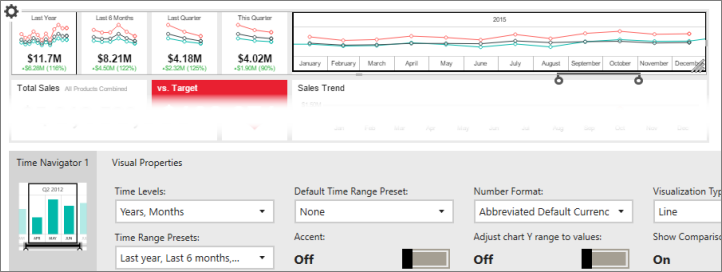
Ao exibir o relatório na Visualização ou no portal da Web do Reporting Services , arraste as setas no navegador de tempo para filtrar o restante do relatório.
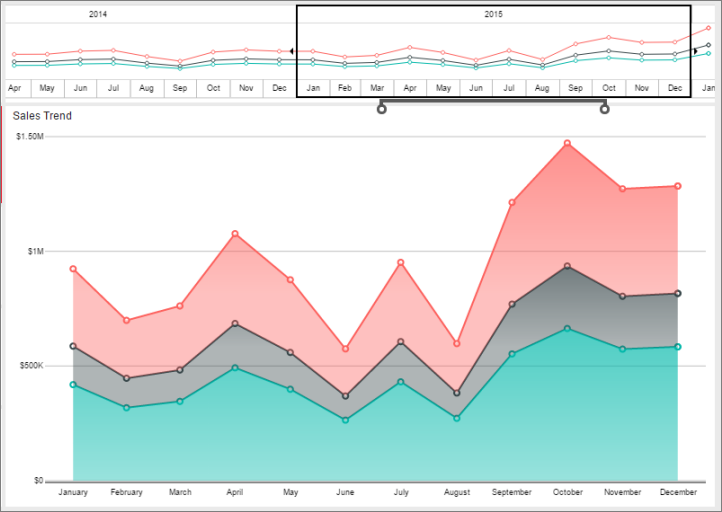
Por padrão, o navegador de tempo filtra todos os elementos visuais no relatório que estão conectados a dados baseado em tempo. Se uma tabela contiver mais de uma coluna baseada em tempo, somente a primeira será usada para filtragem. A tabela de série orienta a visualização inserida e determina o intervalo de datas geral do relatório móvel.
Você pode desconectar uma visualização do navegador de tempo.
Selecione a visualização e a guia Dados .
Em Propriedades de Dados, selecione Opções.
Desmarque a caixa de seleção Filtrado por .
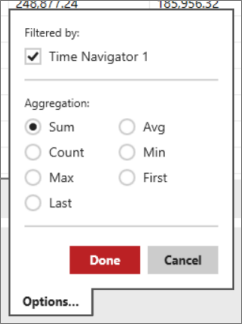
Listas de seleção
A lista de seleção filtra os dados em um relatório móvel correspondendo o valor selecionado na lista ao valor de uma coluna especificada de cada linha de uma tabela filtrada.
Na guia Layout , arraste Lista de seleção para a superfície de design e redimensione-a como desejar.
Selecione a guia Dados e, no painel Propriedades de dados em Chaves, selecione a tabela e a coluna que é o filtro.
Em Rótulos, selecione a coluna com o rótulo a ser exibido. A coluna de chave e a coluna de rótulo podem ser as mesmas.
Se você estiver usando dados de árvore hierárquica, selecione uma coluna-chave pai.
Depois de definir as propriedades de dados em Tabelas Filtradas pela Lista de Seleção, selecione as tabelas a serem filtrados e a coluna de filtragem. Essa coluna precisa corresponder os valores da coluna de chave da lista de seleção.
Para cada visualização no relatório móvel que você deseja que a lista de seleção filtre:
Selecione a visualização, selecione a guia Dados e, no painel Propriedades de dados , selecione Opções ao lado do nome do campo.
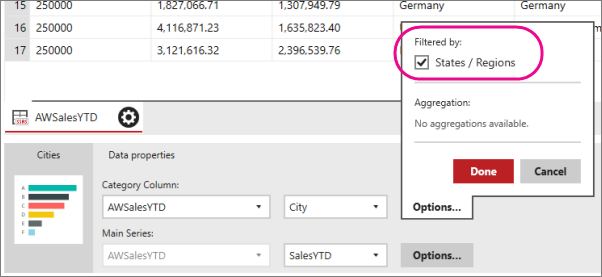
Em Filtrado por, escolha a lista de seleção.
Quando você exibe o relatório móvel na Visualização ou no portal da Web do Reporting Services e selecione um valor na lista de seleção, ele filtra as outras visualizações no relatório móvel.

Grade de scorecard
As funções de filtro da grade de scorecard, assim como o filtro da lista de seleção, mas ele também exibe as colunas de valor e indicadores de pontuação, que são os mesmos que os indicadores em uma grade de dados do indicador. Depois de selecionar a chave, o rótulo e as colunas de chave pai opcionais, você deve selecionar uma coluna e tabela de entrada para fornecer dados ao scorecard. A coluna de dados de scorecard deve ser filtrada pela coluna de chave.
Na guia Layout , arraste a Guia de scorecard para a superfície de design e redimensione-a como desejar.
Selecione a guia Dados e, no painel Propriedades de dados em Chaves, selecione a tabela e a coluna que é o filtro.
Em Rótulos, selecione a coluna com o rótulo exibido. A coluna de chave e a coluna de rótulo podem ser as mesmas.
Para adicionar um indicador de pontuação, no painel Colunas de Dados , selecione Adicionar pontuação.
Nomeie o indicador de pontuação e selecione Opções para definir as mesmas propriedades que seriam definidas em um indicador em uma grade de dados:
- Tipo de medidor
- Campo Valor
- Campo de comparação
- Direção de valor
Para adicionar um indicador de valor, no painel Colunas de Dados , selecione Adicionar valor.
Nomeie o indicador de valor conforme desejado, escolha sua coluna de origem na tabela e selecione como a tabela será formatada.
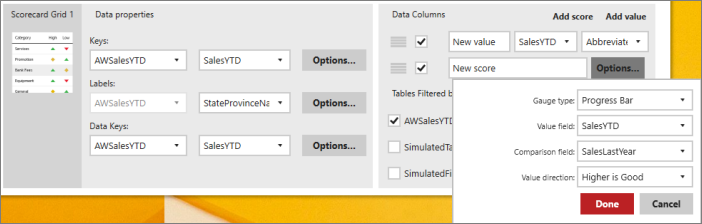
Depois de definir as propriedades de dados em Tabelas Filtradas pela Lista de Seleção, selecione as tabelas a serem filtrados e a coluna de filtragem. Essa coluna precisa corresponder os valores da coluna de chave da lista de seleção.
Quando você exibe o relatório móvel na Visualização ou no portal da Web do Reporting Services e selecione um valor na grade de scorecard, ele filtra as outras visualizações no relatório móvel.
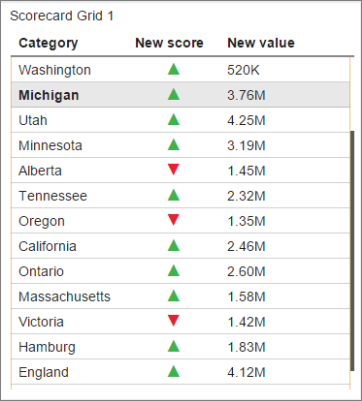
Definir quais visualizações são filtradas
Os elementos da galeria são configurados para usar filtros clicando no botão de opções de uma entrada específica na exibição de dados. Os filtros são habilitados alternando a caixa de seleção apropriada.
Você pode decidir quais visualizações no relatório móvel um navegador filtra:
Selecione a visualização, selecione a guia Dados e, no painel Propriedades de dados , selecione Opções ao lado do nome do campo.
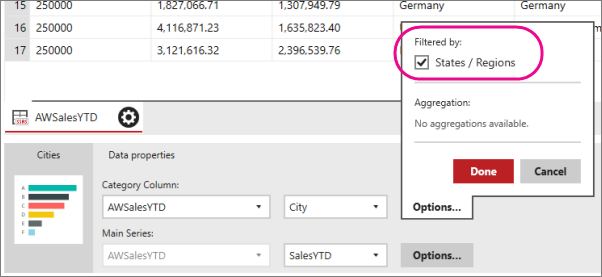
Em Filtrado por, escolha o navegador. Vários navegadores filtram cada visualização.
Filtros em cascata
Os filtros também podem ser colocados em cascata para que o valor selecionado de um filtre os valores disponíveis em um segundo. Para colocar os filtros em cascata, aplique os filtros à coluna de chave, como faria em um elemento comum da galeria.
Conteúdo relacionado
Comentários
Em breve: Ao longo de 2024, eliminaremos os problemas do GitHub como o mecanismo de comentários para conteúdo e o substituiremos por um novo sistema de comentários. Para obter mais informações, consulte https://aka.ms/ContentUserFeedback.
Enviar e exibir comentários de